PPT去掉图片边框白色的方法教程
时间:2023-03-02 10:37:16作者:极光下载站人气:2166
在powerpoint演示文稿中我们经常会插入一些图片,插入后还可以适当进行调整和设置。如果我们在PowerPoint演示文稿中插入图片后,希望去除图片的白边,小伙伴们知道具体该如何进行操作吗,其实操作方法是非常简单的。我们可以通多多种方法实现想要的效果。小编这里为小伙伴们带来几种比较简单的操作方法,小伙伴们有打开自己的PowerPoint演示文稿后根据下面的步骤一起动手操作起来,看看不同的操作方法编辑后的具体效果,方便后续直接选择合适的方法进行操作。接下来,小编就来和小伙伴们分享具体的操作步骤了,有需要或者是感兴趣的小伙伴们快来和小编一起往下看看吧!
操作步骤
第一步:点击打开需要处理的PPT文件;
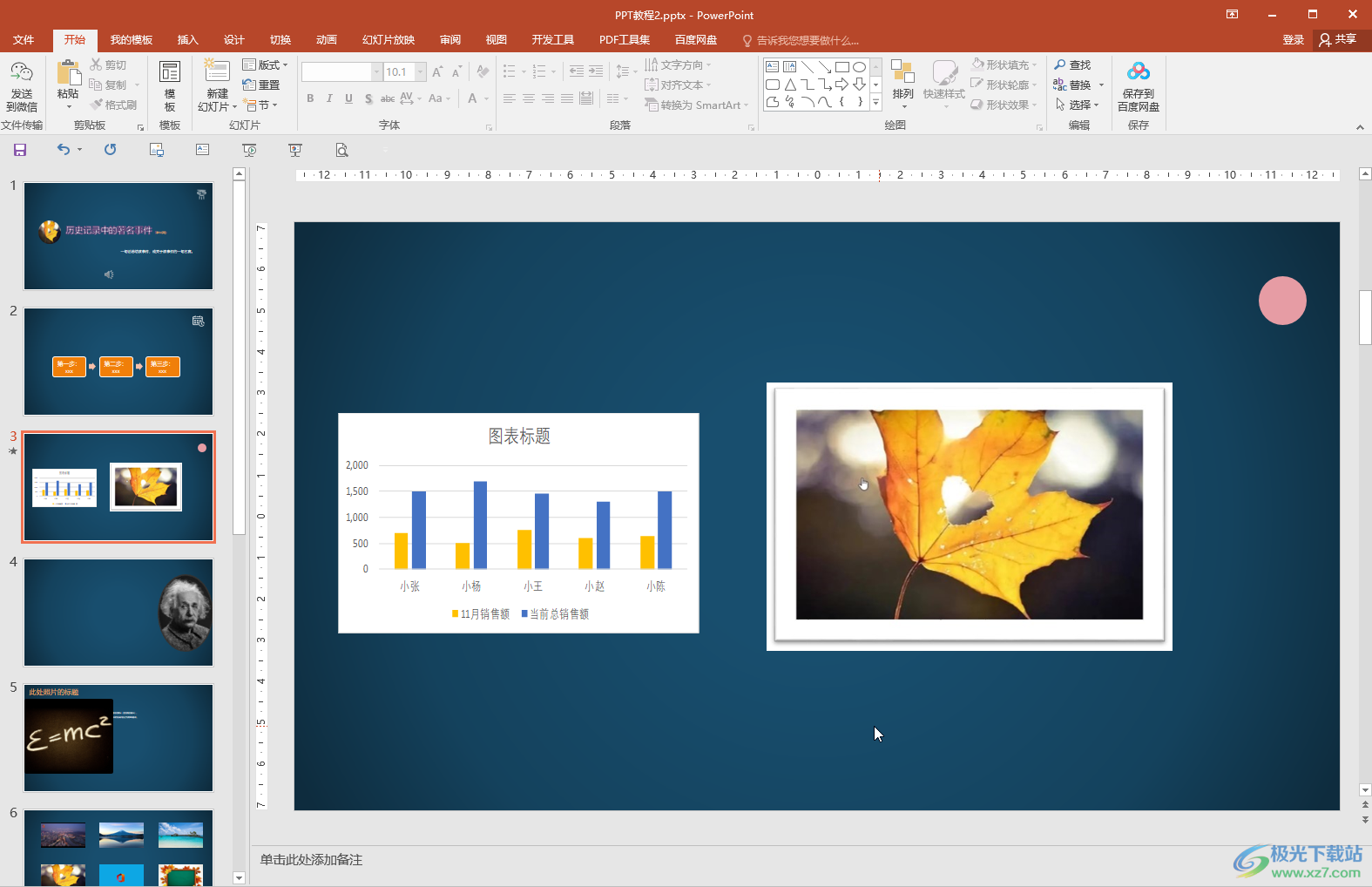
第二步:方法1.点击选中图片后在自动出现的“图片工具”下点击“格式”,然后点击“裁剪”按钮并在子选项中继续点击“裁剪”;
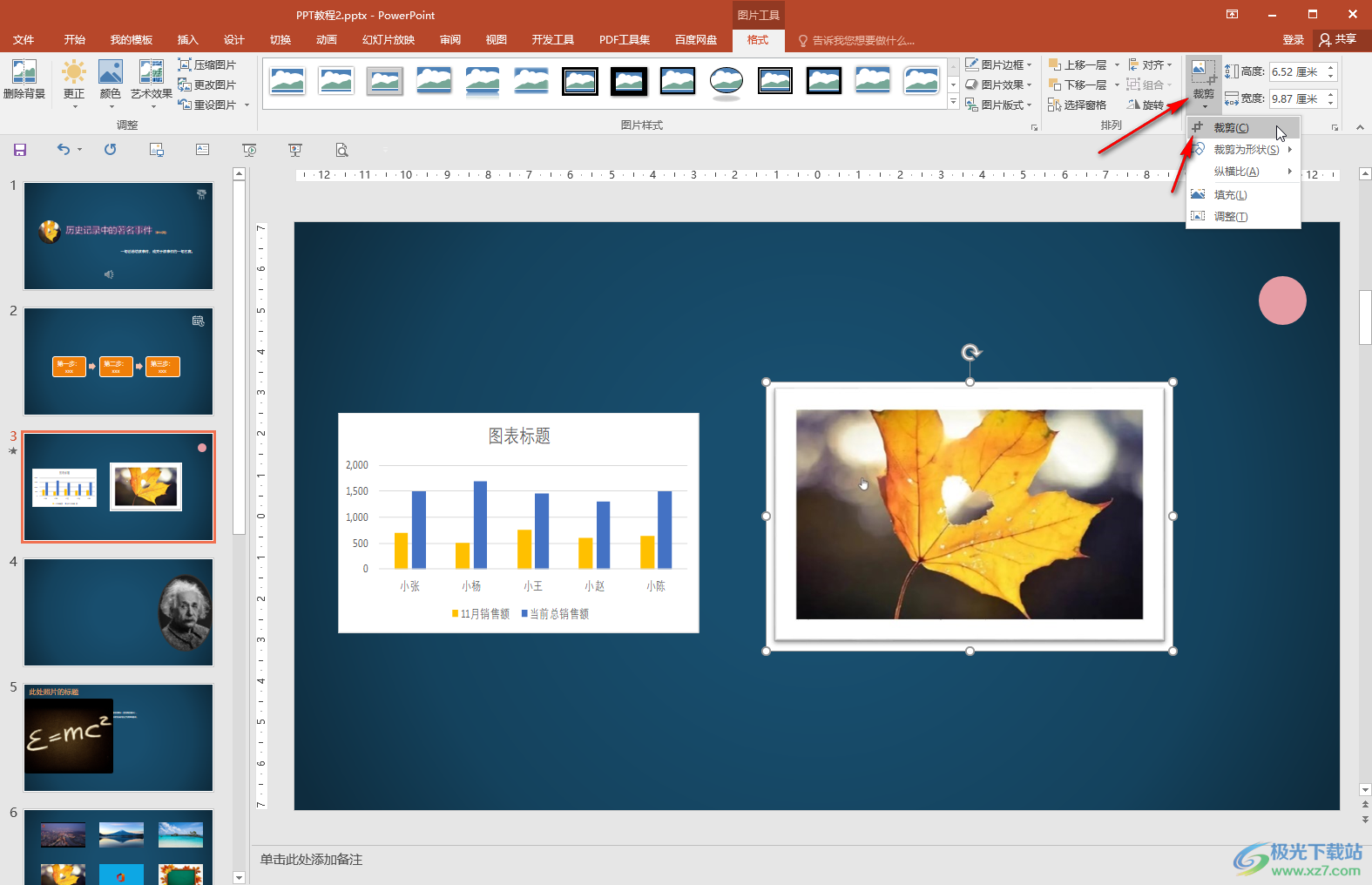
第三步:然后拖动图片周围的裁剪标记,只框选住白色区域内需要的部分;
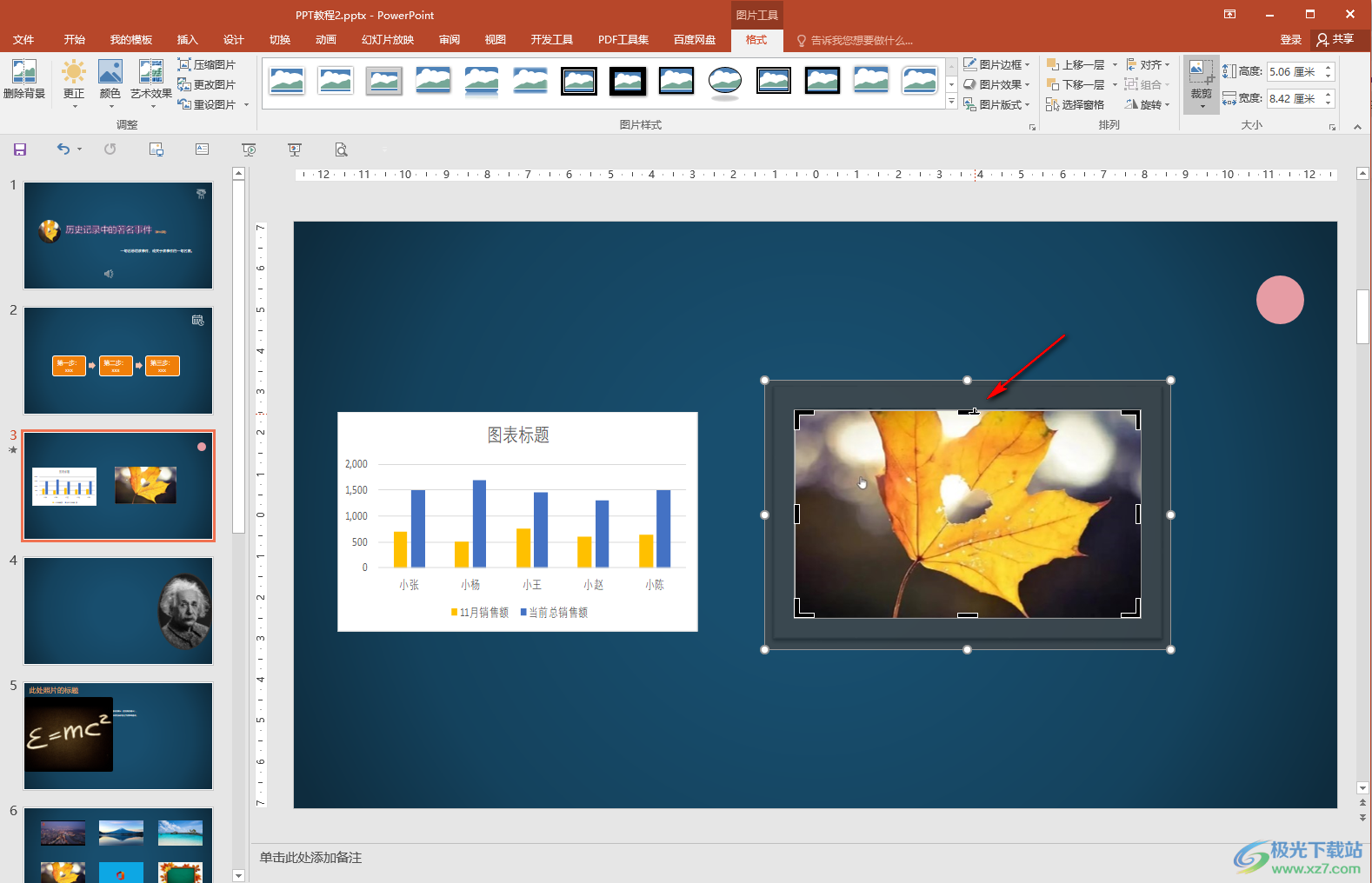
第四步:然后点击图片外任意位置完成裁剪就可以了;
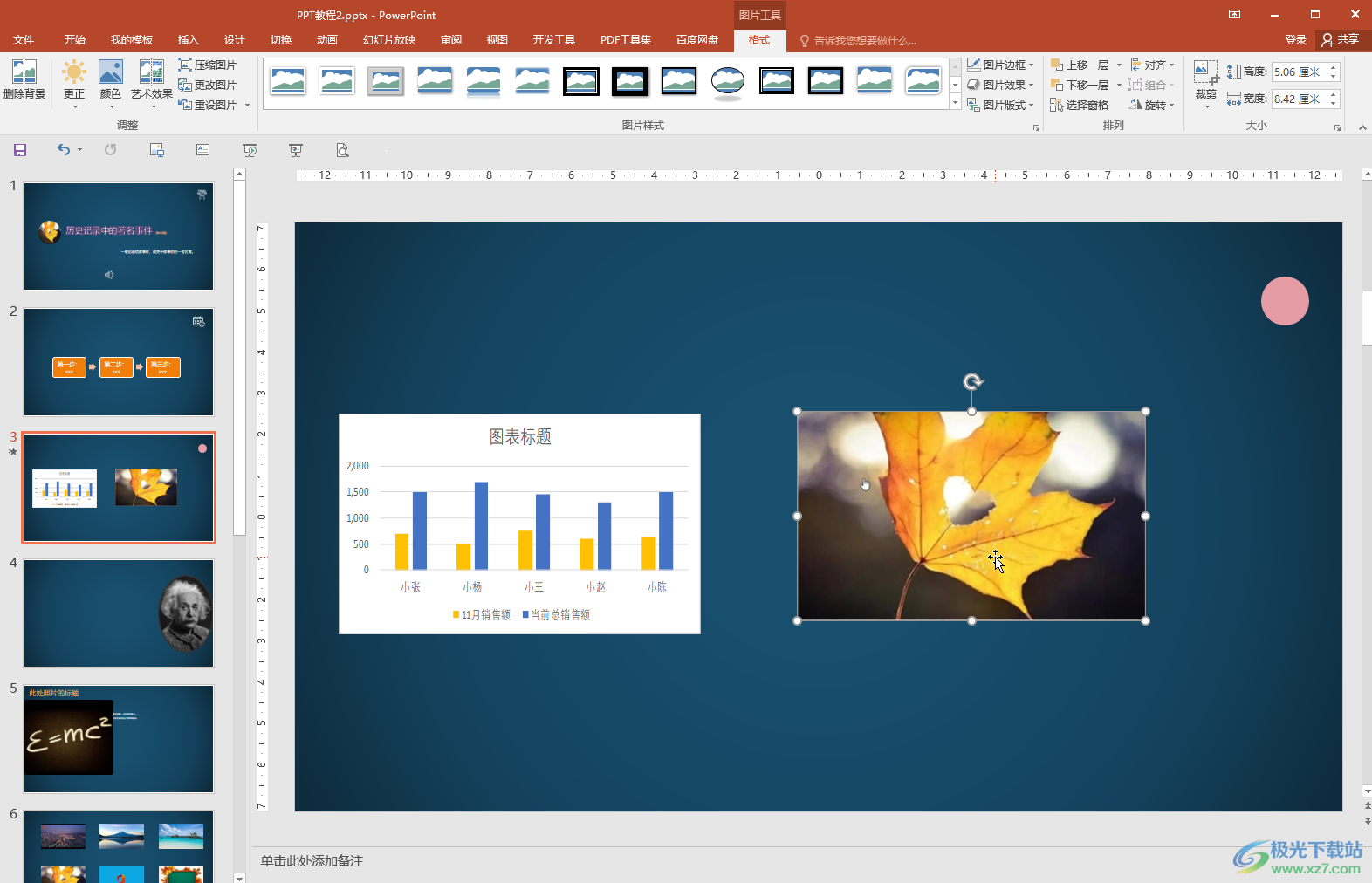
第五步:方法2.也可以点击“格式”后,使用“删除背景”或者“颜色”——“设置透明色”功能删除白边。
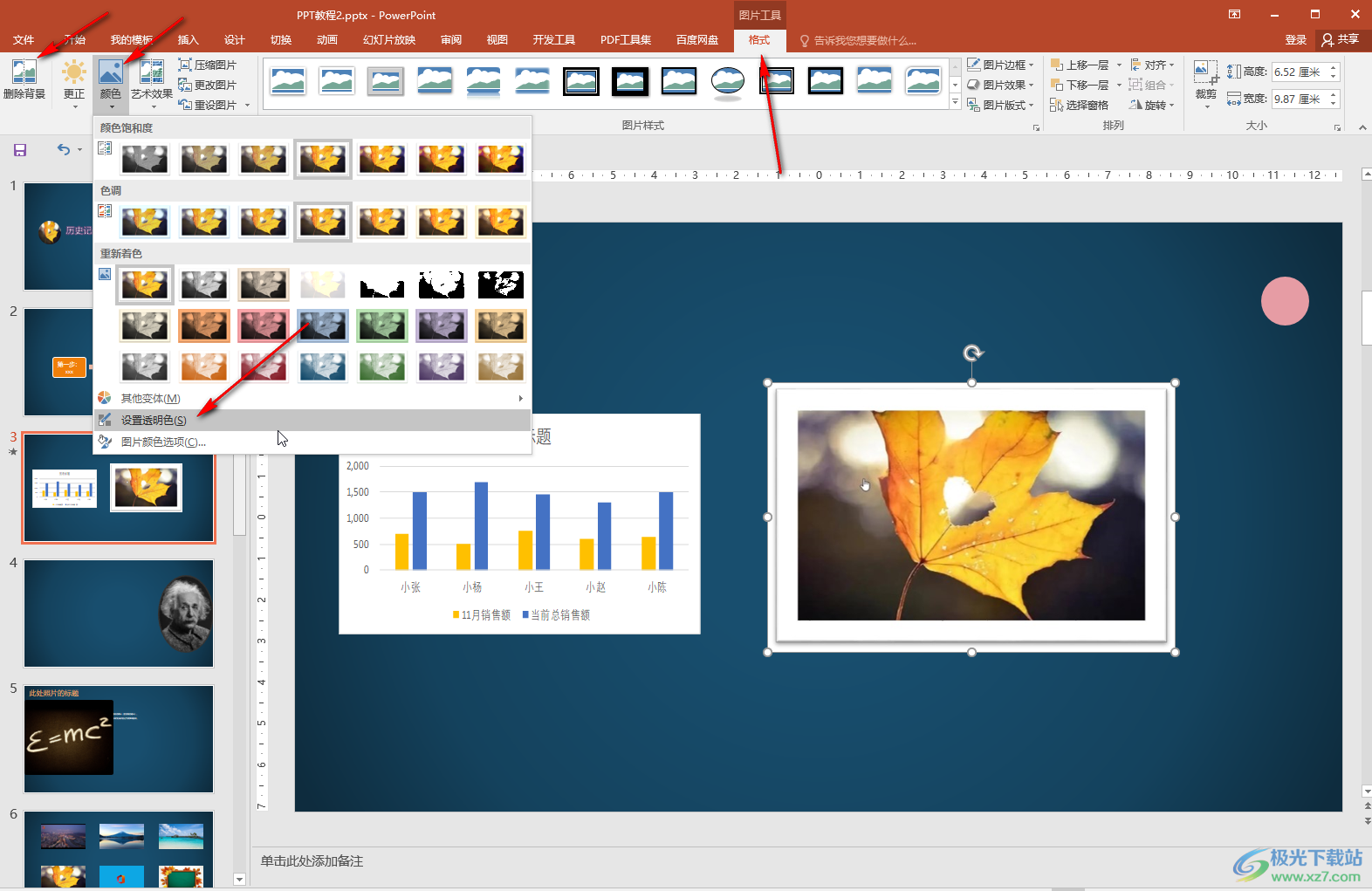
以上就是PowerPoint演示文稿中去掉图片白边的方法教程的全部内容了。以上方法操作起来都是非常简单的,小伙伴们可以分别尝试操作一下。

大小:60.68 MB版本:1.1.2.0环境:WinAll, WinXP, Win7
- 进入下载
相关推荐
相关下载
热门阅览
- 1百度网盘分享密码暴力破解方法,怎么破解百度网盘加密链接
- 2keyshot6破解安装步骤-keyshot6破解安装教程
- 3apktool手机版使用教程-apktool使用方法
- 4mac版steam怎么设置中文 steam mac版设置中文教程
- 5抖音推荐怎么设置页面?抖音推荐界面重新设置教程
- 6电脑怎么开启VT 如何开启VT的详细教程!
- 7掌上英雄联盟怎么注销账号?掌上英雄联盟怎么退出登录
- 8rar文件怎么打开?如何打开rar格式文件
- 9掌上wegame怎么查别人战绩?掌上wegame怎么看别人英雄联盟战绩
- 10qq邮箱格式怎么写?qq邮箱格式是什么样的以及注册英文邮箱的方法
- 11怎么安装会声会影x7?会声会影x7安装教程
- 12Word文档中轻松实现两行对齐?word文档两行文字怎么对齐?
网友评论